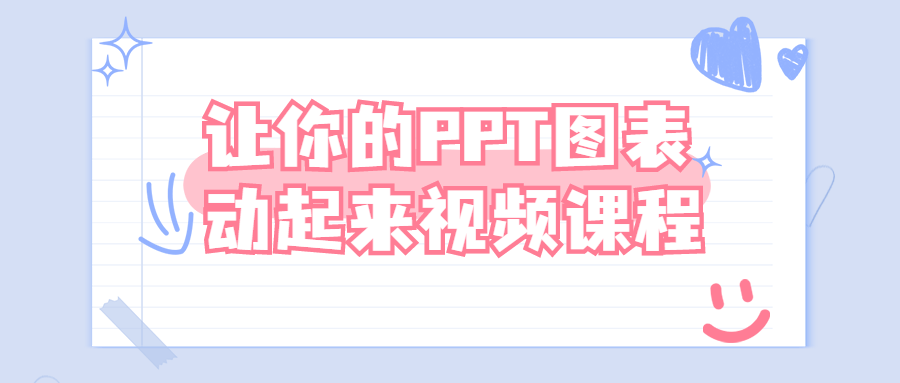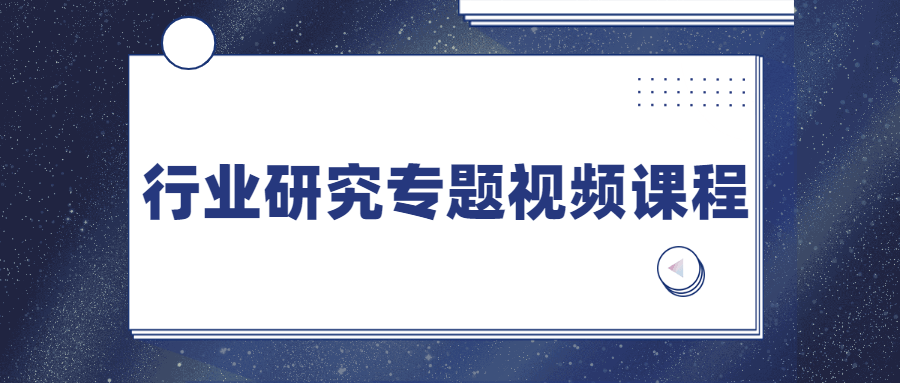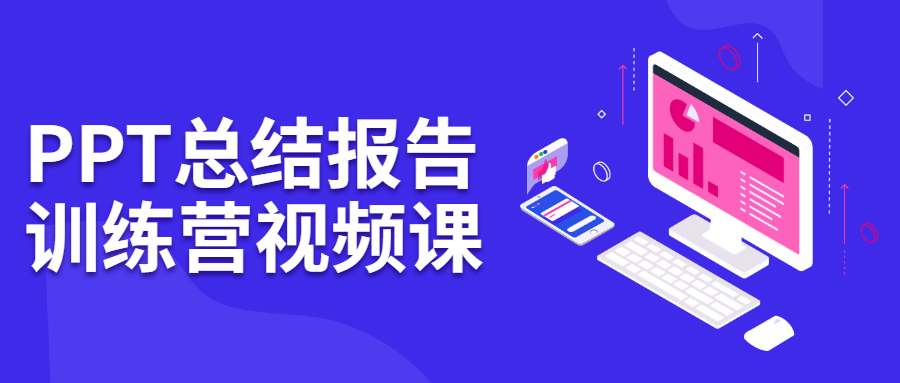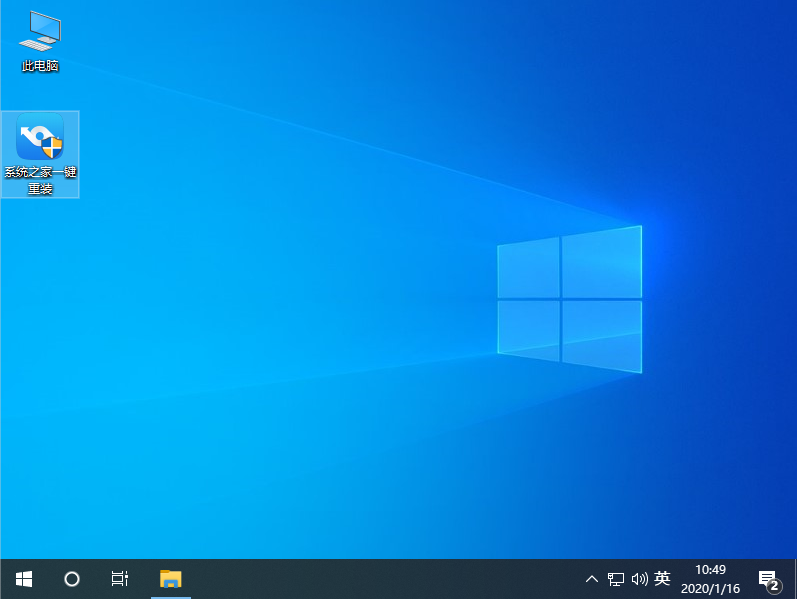大白菜重装系统工具具体介绍
大白菜超级u盘启动制作工具是一款可以真正的快速一键制作万能启动U盘,所有操作只需要点一下鼠标,操作极其方便简单。下面是关于大白菜重装系统工具具体介绍。
工具/原料:
系统版本:win10
品牌型号:联想yoga13
软件版本:大白菜U盘启动盘制作工具12.3
大白菜U盘启动盘制作工具具体介绍:
1、真正的快速一键制作万能启动U盘,所有操作只需要点一下鼠标,操作极其方便简单。
WEEX交易所已上线平台币 WEEX Token (WXT)。WXT 作为 WEEX 交易所生态系统的基石,主要用于激励 WEEX 交易平台社区的合作伙伴、贡献者、先驱和活跃成员。
新用户注册 WEEX 账户、参与交易挖矿及平台其他活动,均可免费获得 WXT 空投奖励。
2、启动系统集成大白菜精心制作和改良的PE系统,真正可以识别众多不同硬盘驱动的PE系统,集成一键装机,硬盘数据恢复,密码破解, 等等实用的程序。
3、自定义启动系统加载,用户只需要在网上找到的各种功能的PE或者其他启动系统,只需要制作时添加一下,自动集成到启动系统中。
4、U盘启动区自动隐藏,防病毒感染破坏,剩下的空间可以正常当U盘使用,无任何干扰影响!
大白菜装机工具如何使用: 一、制作大白菜u盘启动盘
大白菜装机工具如何使用:
一、制作大白菜u盘启动盘
1、下载大白菜U盘启动盘制作工具,设置USB—HDD模式以及NTFS格式,点击一键制作成U盘启动盘。
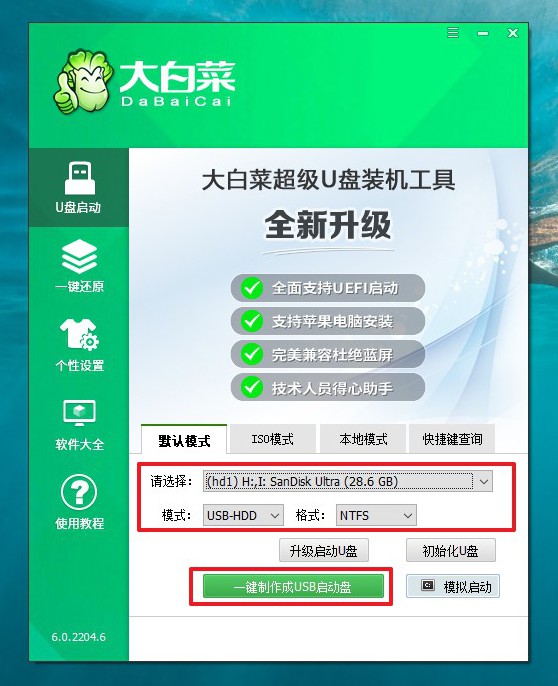
2、确认装系统电脑型号,查询对应U盘启动快捷键。
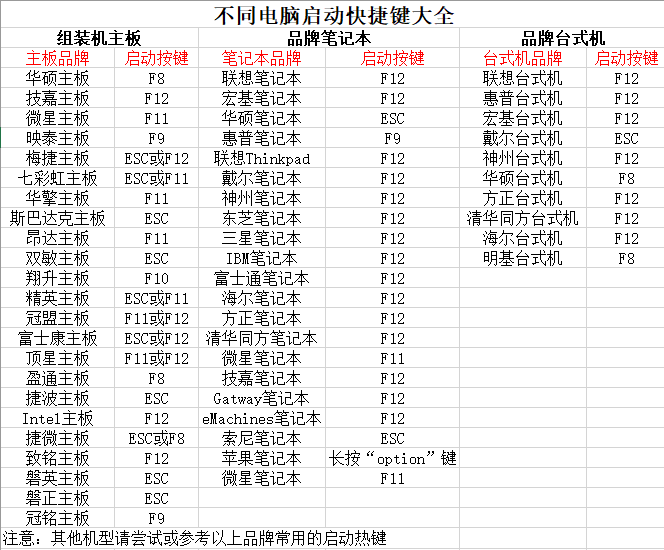
3、下载系统保存u盘启动盘里。
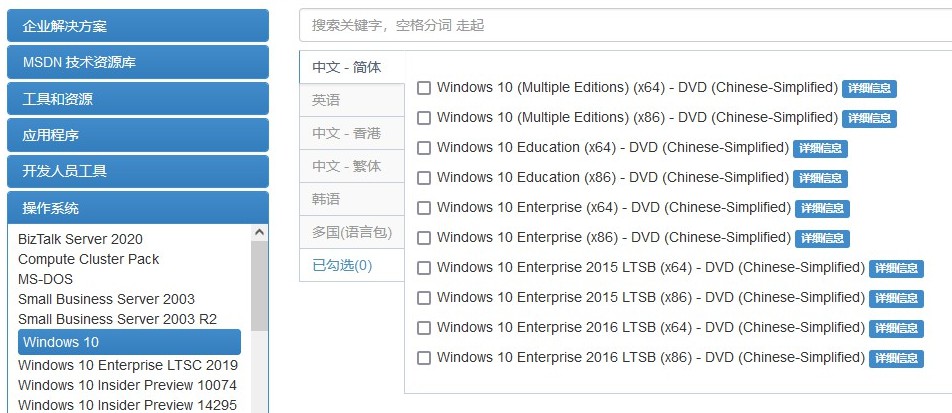
二、设置大白菜u盘启动
1、将大白菜U盘启动盘接入电脑,重启,快速按下启动快捷键进入优先启动项设置页面,设置U盘启动。
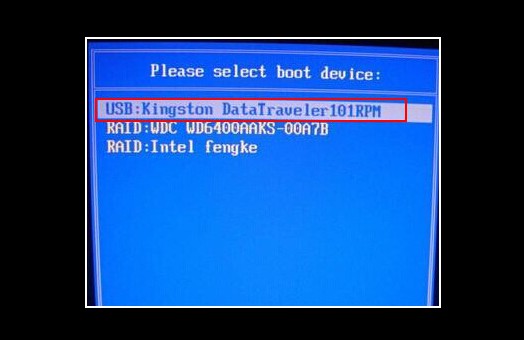
2、进入大白菜主菜单后,选择【1】win10X64PE(2G以上内存),回车进入winpe桌面。

三、大白菜u盘重装系统
1、在大白菜装机工具中,选“安装系统”,找到win10系统镜像,选安装位置,点击“执行”进入系统重装。
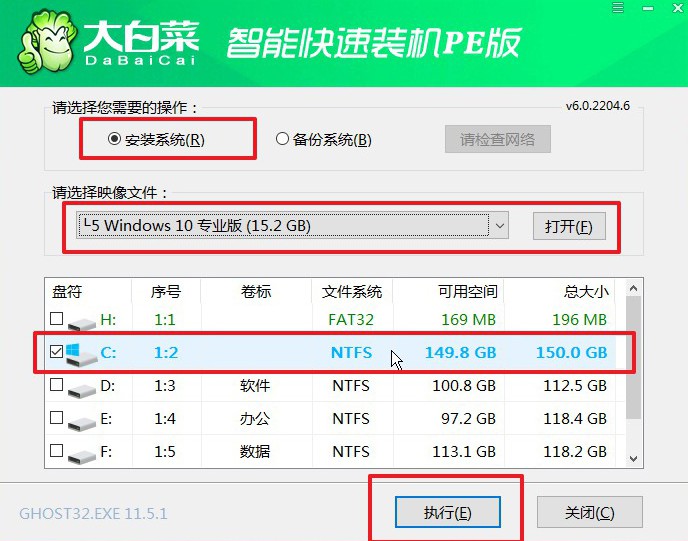
2、大白菜一键还原窗口出现后,无需其他操作,直接点“是”进入下一步。
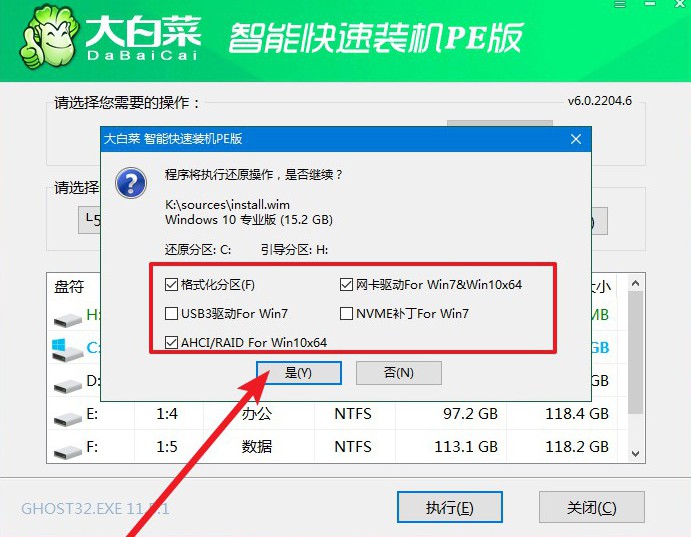
3、电脑会先进入重启状态,将U盘拔出后,无需操作,期间可能会出现一些其他程序画面,无需理会,直至win10重装系统完成。
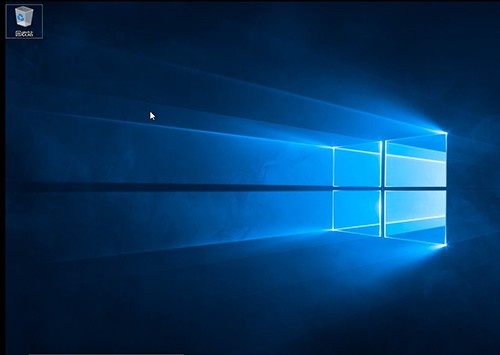
总结:以上就是关于大白菜装机工具的介绍,在面对电脑问题的时候,我们可以先设置电脑从u盘启动,里面有很多工具,你可以就当前的情况进行检测修复。
最客资源网 » 大白菜重装系统工具具体介绍